- 在女人上面怎么成为真正的男人 1个简单易行的方法揭秘 男人必看! 帮助用户解决问题
- 如何自定义MP4视频缩略图?一款简单易用的视频封面修改工具教程 图片加视频什么软件
- 想知道你们的微信视频群在哪里加的,要寻找不良福利群的请绕道! 怎样截取歌曲片段
- 请关注公众号: 狸窝,塔尖的存在|每日精選熱點視頻,帶你掌握最新資訊! 一个视频多个画面
- 如何实现人像照片背景虚化效果?一款简单易用的照片处理工具教程 怎么加多个水印
- 如何制作新闻联播风格的搞笑图片?一款简单易用的搞笑图片生成器教程 混排文字视频动画制作
- 如何将立体声转换为单声道?简单易用的音频转换教程 ppt转换成视频软件
- 如何制作多屏幕视频效果?一款简单易用的分屏视频编辑软件教程 如何刻录dvd光盘
- 如何使用章节分割器轻松分割大型TXT小说文件 电脑产品
- 一款高效、穩定且功能強大的 DVD 複製工具,Leawo DVD 複製器絕對值得一試 光碟複製為光碟/ISO檔
- 藍光光盤刻錄軟件:專為將影片與照片燒錄到藍光(BD25、BD50) 光碟複製為光碟/ISO檔
在主视频画面上叠加一个小画面,营造出一种层次感和视觉冲击力,让你在编辑视频时如鱼得水
狸窝 复制 收藏 保存到桌面 快速找教程方案 反馈需求 社会主义核心价值观 在线客服 马上注册 升级VIP
在视频制作中,有时我们希望能够呈现出一种画中画的效果,即在主视频画面上叠加一个小画面,营造出一种层次感和视觉冲击力。那么,这种令人惊艳的视频重叠效果是如何实现的呢?今天,就让我们一起来探索一下能够实现这一神奇效果的视频编辑软件。
首先,我们要明确的是,实现画中画效果的关键在于选择一款功能强大且易于操作的视频编辑工具。这款软件应该具备多层画面叠加、自定义画面大小和位置、以及调整透明度等核心功能。通过这些功能,我们就可以轻松地在主视频上叠加小画面,并且根据需要进行细致的调整,以达到最佳的视觉效果。(分享: word批量替换文字 视频加背景音乐)
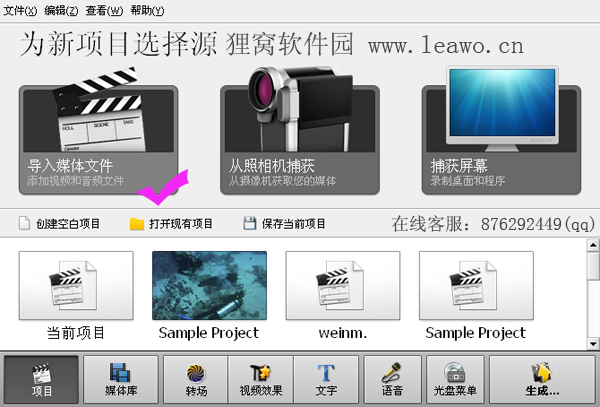
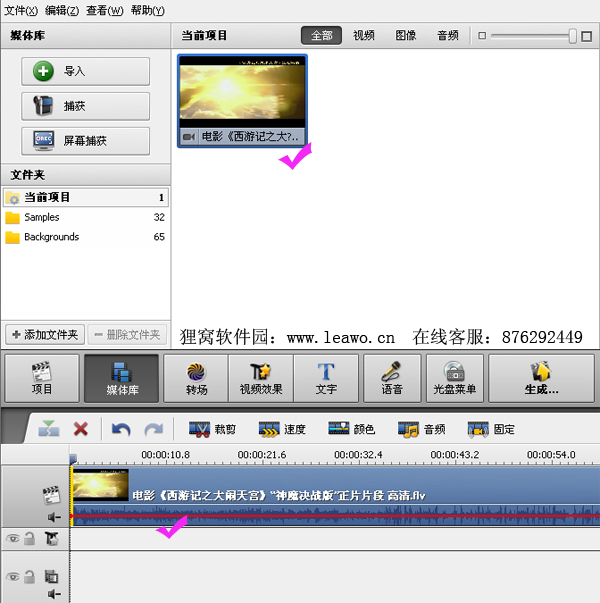
首先,我们要明确的是,实现画中画效果的关键在于选择一款功能强大且易于操作的视频编辑工具。这款软件应该具备多层画面叠加、自定义画面大小和位置、以及调整透明度等核心功能。通过这些功能,我们就可以轻松地在主视频上叠加小画面,并且根据需要进行细致的调整,以达到最佳的视觉效果。(分享: word批量替换文字 视频加背景音乐)
打开软件之后,点击“导入媒体文件”按钮,把要编辑的视频文件导入到软件上。在“媒体库”上可以看到视频添加的当前项目存放栏上,在下面的轨道上也可以看到视频存放。视频编辑软件下载地址:http://www.leawo.cn/ND_upload.php?do=info&id=1720
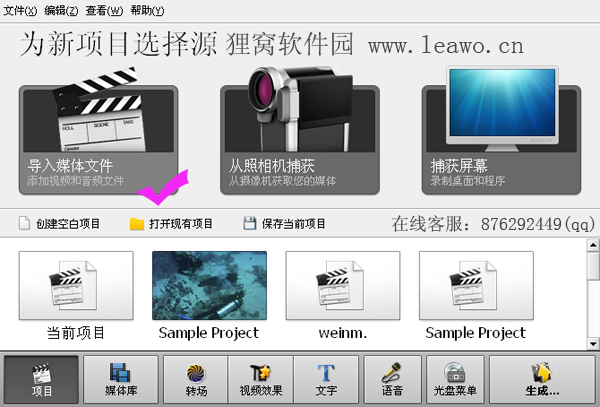
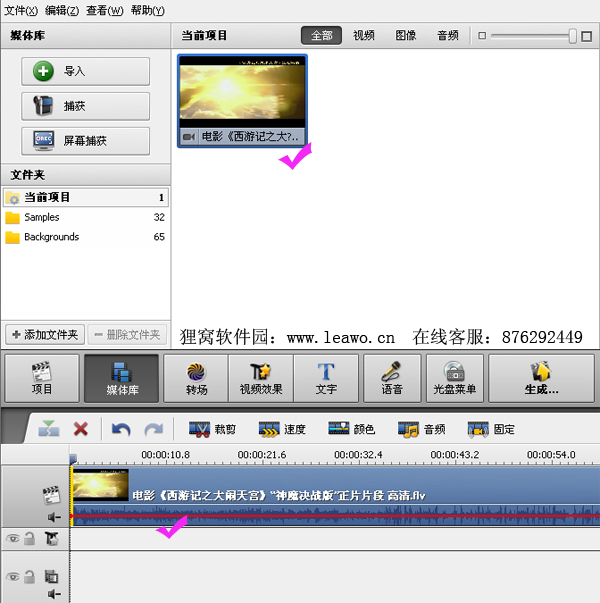
然后在视频存放框上右击鼠标,在弹出的菜单栏上点击“添加视频重叠”,把视频添加到重复轨道上,然后在轨道上可以看到视频添加到位置上啦。接着点击轨道上面的“编辑重叠”按钮上。
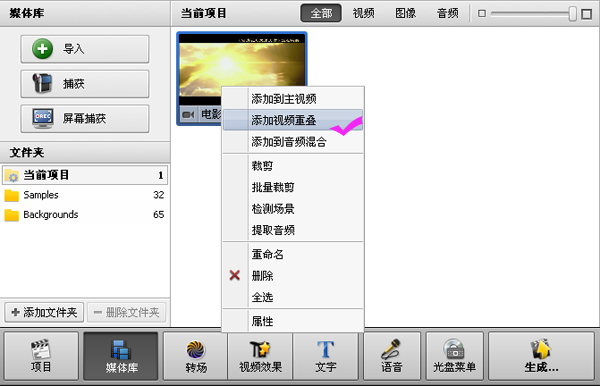
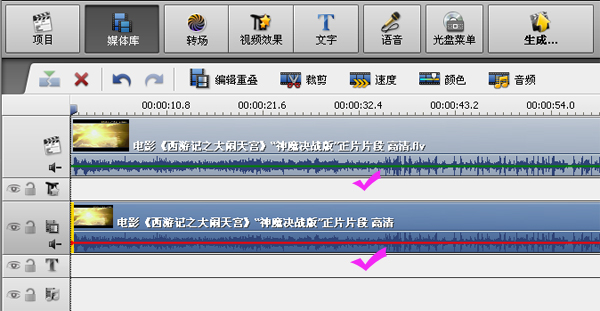

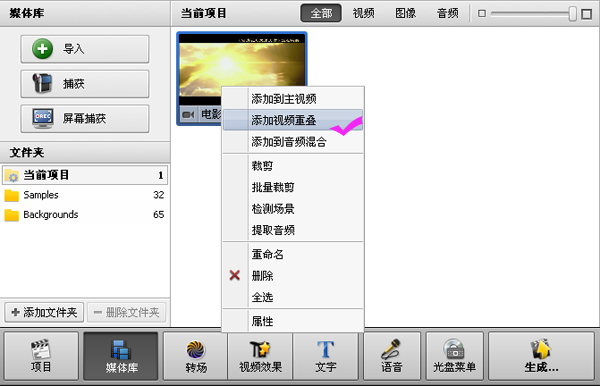
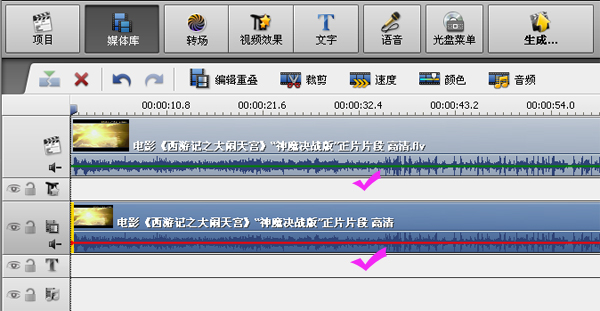

在弹出的界面上,看到播放器画面上出现一个小视频画面啦。可以通过拖动把小视频画面尺寸缩小,还可以在右边的设计上进行“透明度”设置。还可以设置“蔽光框”,点击选择各种常见的蔽光效果;或者还可以设置“边框”,给小视频的画面上加上一个小边框。
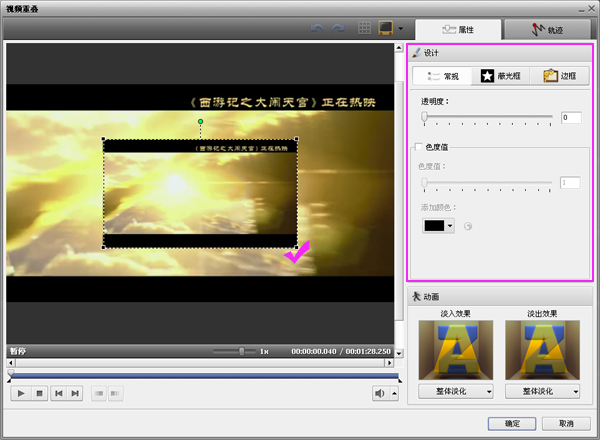
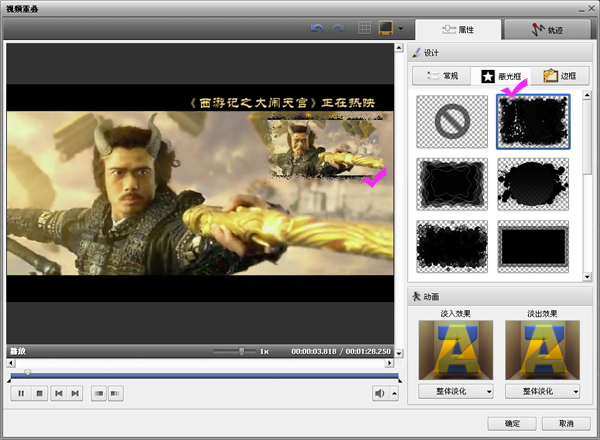
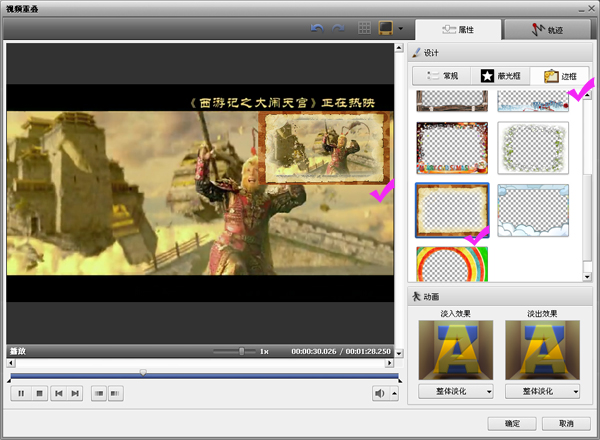
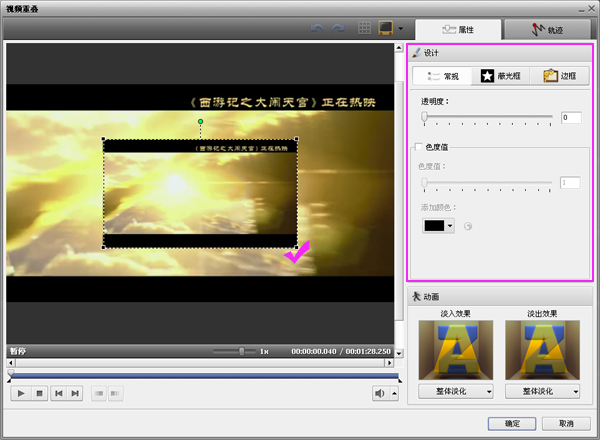
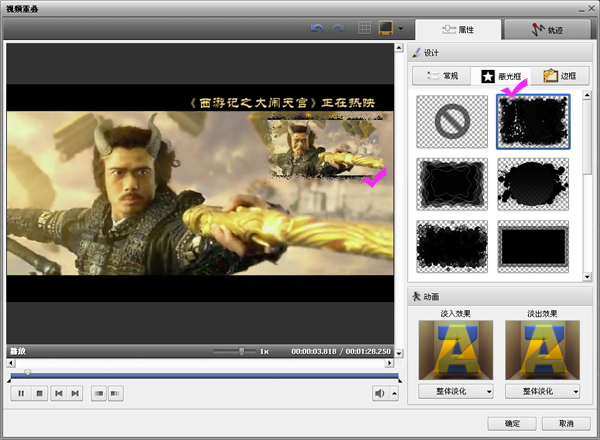
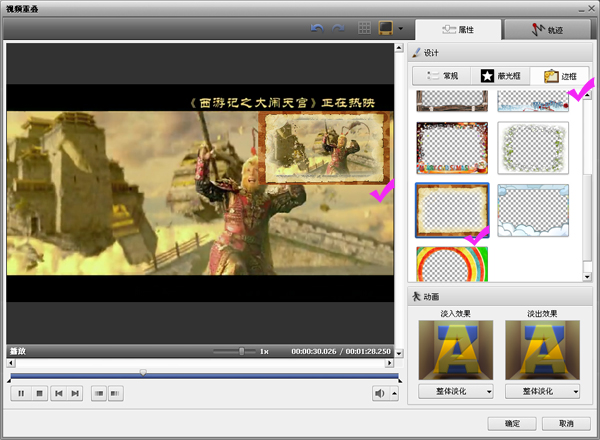
设置好自己想要的画面效果之后,然后点击“确定”按钮。回到视频编辑软件的原界面上,可以在软件右边的播放器上进行预览一下。或者我们直接点击“生成...”按钮进行视频文件生成啦。


点击“生成...”按钮之后,在下一个界面上可以看到视频格式选择啦,可以选择要转换的格式,或者可以直接选择默认的格式,直接点击下一步,在选择格式中,如果不知道怎么设置的,可以选择默认设置。在“下一步”中,这里我们设置输出文件的“存放路径”,然后在下面设置“名称”,给输出的文件进行名称设置。设置完成之后,点击“创建”按钮,然后开始创建制作视频文件啦。
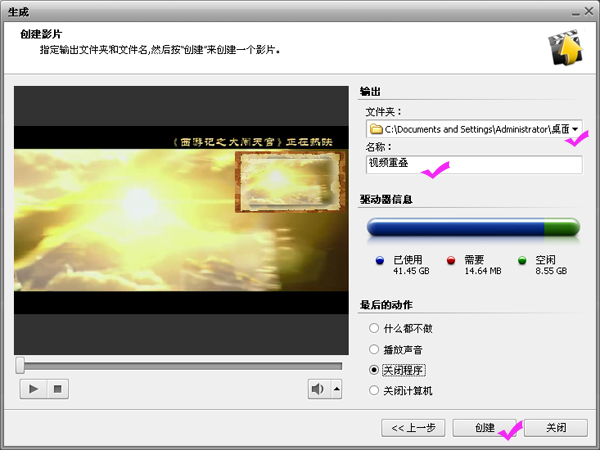
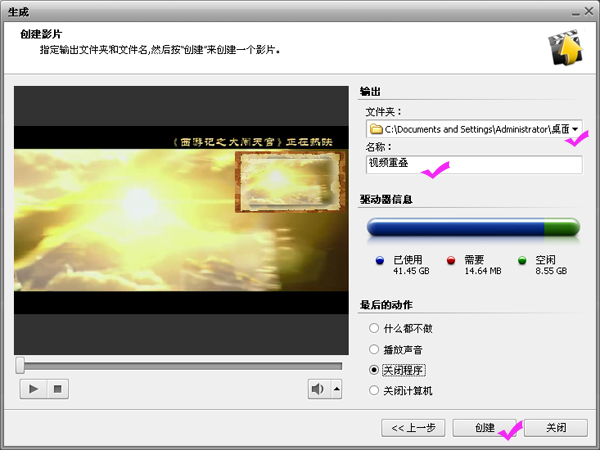
等到视频生成之后,我们点击“打开文件夹”按钮,可以看到生成的视频文件啦。点击播放,可以预览生成的视频文件啦,我把视频重叠放到画面的右上角上。
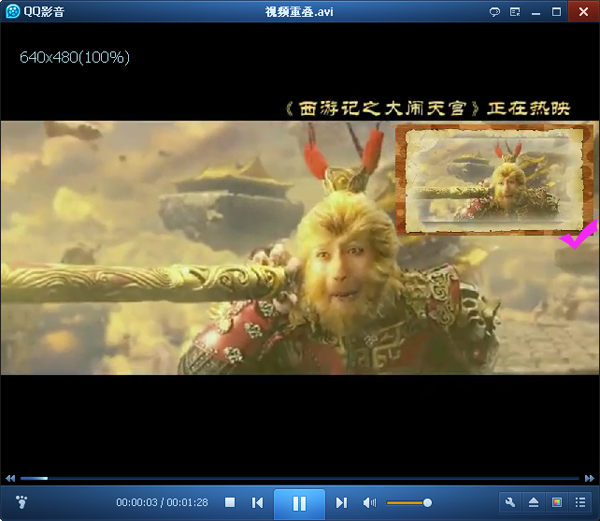
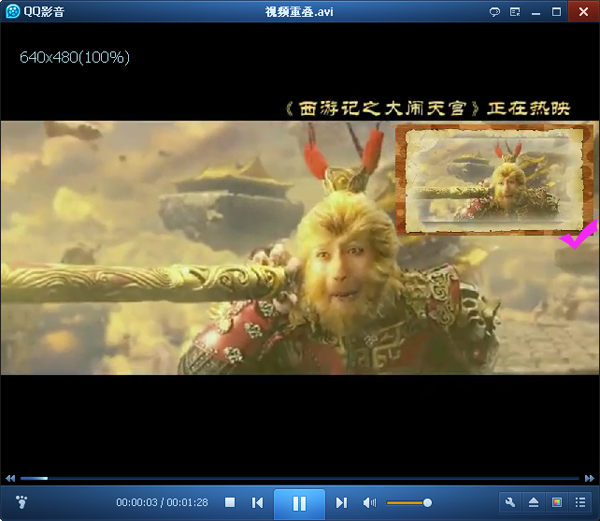
经过优化后的效果,视频的叠加设置变得异常简单,让你在编辑视频时如鱼得水。此外,这款软件还提供了丰富的功能选项,包括“**”、“视频效果”、“文字”、“语音”、“光盘菜单”、“裁剪”和“颜色”等。如果你对多媒体软件的精彩应用和更多分享感兴趣,不妨登录“狸窝宝典”,那里有许多令人惊喜的内容等待你去探索。
狸窝是帮助用户解决问题 提供教程解决方案 在这个过程中有使用我们自己开发的软件 也有网上找的工具 只要帮助用户解决问题就好!在这个过程中我们的教程方案写作老师比较辛苦 有时为了一个教程要试验测试好几天及连续加班多日, 而大家的赞赏是一种肯定和表扬 不在于多少|打赏随意|只要你开心, 更像征一种鞭策和鼓励!!!
